Cách giảm kích thước video GoPro một cách dễ dàng và nhanh chóng
Bạn có một máy ảnh GoPro? Sau đó, bạn phải là một người đam mê tuyệt vời cho các cuộc phiêu lưu và điền kinh khắc nghiệt. GoPro thực chất là một công ty do Nick Woodman thành lập vào năm 2002. Nó chủ yếu sản xuất camera hành động, ứng dụng di động và phần mềm chỉnh sửa video.
Với camera GoPro, bạn có thể quay video với độ phân giải cao lên đến 4K hoặc HDR. Tuy nhiên, điều này cũng đặt ra một vấn đề - đoạn video quay được tệp có thể quá lớn đôi khi. Bên cạnh việc gây ra các vấn đề nghiêm trọng về dung lượng khi lưu trữ, kích thước tệp lớn có thể khiến bạn không thể gửi video đến Instagram, WhatsApp, Dailymotion, Email và các nền tảng khác.
Để giải quyết vấn đề đó, chúng tôi sẽ cung cấp cho bạn hướng dẫn đầy đủ về cách nén video GoPro trên Windows và Mac.

Phần 1. Cách nén GoPro Video trực tuyến miễn phí
Mặc dù GoPro là một lựa chọn tốt để ghi lại những khoảnh khắc và cảnh quay video tuyệt đẹp, bạn có thể thấy rằng các video đã quay chiếm quá nhiều dung lượng lưu trữ. Tuy nhiên, có giới hạn dung lượng để lưu trữ video trên mỗi máy ảnh GoPro, ngay cả trên HERO9 Black mới nhất, có nghĩa là bạn cần chuyển video sang máy tính, thẻ SD, ổ đĩa flash hoặc ổ cứng để sao lưu hoặc chỉnh sửa thêm. Trong trường hợp đó, nó sẽ chiếm nhiều dung lượng trên thiết bị của bạn.
Vì vậy, những gì bạn cần là máy nén video mạnh mẽ để thu nhỏ kích thước của các video đã quay. Máy nén video miễn phí FVC cho phép bạn nén các video 4K và HDR lớn được quay bằng camera GoPro miễn phí trên bất kỳ trình duyệt phổ biến nào như Google Chrome, Microsoft Edge và Mozilla Firefox.
Làm theo các bước dưới đây để giảm kích thước video GoPro xuống mức tối thiểu trong vài giây trực tuyến.
Bước 1: Nhấp vào liên kết ở trên để truy cập Máy nén video miễn phí FVC trên trình duyệt của bạn. Sau đó nhấp vào Thêm tệp vào nén ở giữa biểu ngữ. Làm theo hướng dẫn trên màn hình để tải xuống và cài đặt trình khởi chạy trên máy tính của bạn.

Bước 2: Bây giờ, hãy chọn tệp video GoPro bạn muốn nén sau khi bạn kết nối thiết bị với máy tính. Để nén video, chỉ cần sử dụng thanh trượt phía sau Kích thước cái hộp. Kéo nó và điều chỉnh kích thước tệp theo ý muốn. Bạn thậm chí có thể tùy chỉnh độ phân giải và tốc độ bit một cách riêng biệt.

Bước 3: Chọn một định dạng đầu ra. Sau đó nhấp vào Nén ở góc bên phải. Chọn một thư mục để lưu video đã nén. Chờ một lúc và bạn sẽ có được video như mong muốn với chất lượng cao.
Phần 2. Cách thay đổi kích thước Video GoPro để tải lên
Nhưng nếu bạn muốn chia sẻ video GoPro lên YouTube, Instagram, WhatsApp, Facebook, Twitter, Snapchat hoặc TikTok thì sao? Và có yêu cầu nghiêm ngặt về thời gian / kích thước khi tải video lên các nền tảng này không?
| YouTube | Snapchat | TikTok | |||||
| Thời lượng | ≤ 12 giờ | ≤ 2 phút | ≤ 3 phút | ≤ 240 phút | ≤ 40 giây | ≤ 60 giây | ≤ 60 giây |
| Kích thước | ≤ 128GB | — | ≤ 16 MB | ≤ 4GB | — | — | — |
Như bạn có thể thấy, hầu hết tất cả các nền tảng đều có yêu cầu về độ dài video riêng, có nghĩa là bạn cần cắt video trước khi chia sẻ. Sau đó, bạn có thể cho Chuyển đổi video Ultimate một sự cố gắng. Với trình chỉnh sửa video này, bạn có thể cắt video theo độ dài mong muốn. Nó cũng giúp bạn có thể hợp nhất nhiều video clip thành một video hoàn chỉnh.
Tải xuống miễn phíDành cho Windows 7 trở lênAn toàn tải
Tải xuống miễn phíĐối với MacOS 10.7 trở lênAn toàn tải
Bước 1: Tải xuống và cài đặt trình chuyển đổi video chuyên nghiệp trên máy tính của bạn. Khởi chạy chương trình sau khi cài đặt. Nhấp chuột Thêm các tập tin để thêm tệp video GoPro bạn muốn chỉnh sửa. Hoặc kéo trực tiếp tệp vào chương trình này.
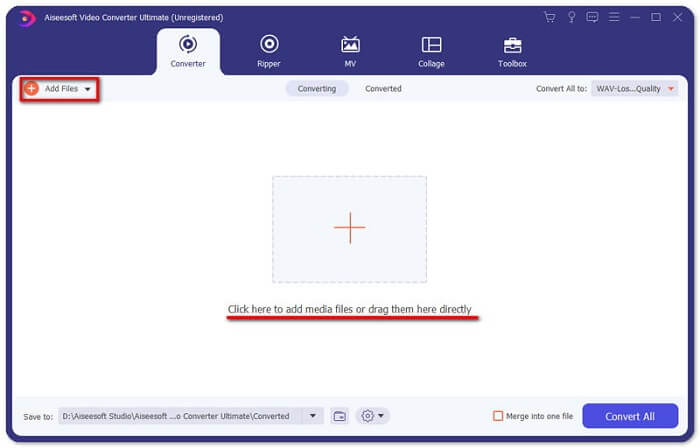
Bước 2: Sau khi tải lên, vui lòng nhấp vào Cắt biểu tượng. Biểu tượng trông giống như cái kéo. Và nó nằm bên cạnh hình ảnh chụp nhanh video của bạn.
Bước 3: Để cắt bỏ các phần không mong muốn, chỉ cần kéo bộ cắt trên thanh tiến trình. Bạn cũng có thể nhập trực tiếp thời gian bắt đầu và kết thúc vào ô Thời lượng bên dưới. Sau khi cắt tỉa, chỉ cần nhấp vào Tiết kiệm để lưu tất cả các thay đổi.
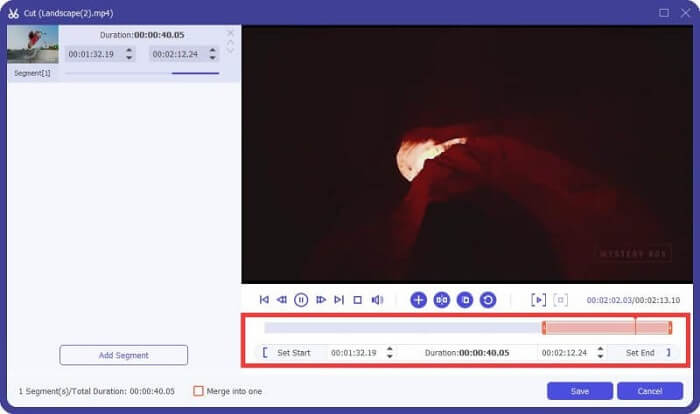
Bước 4: Quay lại giao diện chính. Nhấp chuột Chuyển đổi tất cả để xuất video đã cắt sang máy tính của bạn. Nếu bạn có nhiều video clip cần được kết hợp làm một, chỉ cần chọn hộp phía trước Nhập vào một tệp Lựa chọn.
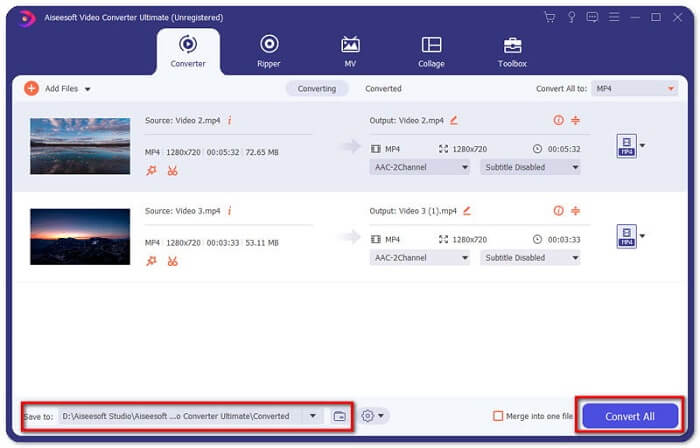
Sau khi cắt video gốc của GoPro, bạn có thể dễ dàng chia sẻ những khoảnh khắc nổi bật của mình với người khác. Nhưng nếu bạn đang sử dụng WhatsApp, bạn vẫn có thể cần nén đoạn video đã cắt trước khi tải lên do kích thước video tối đa để tải lên.
Phần 3. Các câu hỏi thường gặp về nén video GoPro
Tại sao video GoPro lại có dung lượng lớn như vậy?
Đó là bởi vì bạn đang quay phim ở 60FPS ở 1080p hoặc thậm chí là 4K. Ví dụ: một video 60FPS dài 1 phút ở độ phân giải 4K sẽ chiếm khoảng 600MB bộ nhớ.
Tại sao video chia tay GoPro của tôi?
Cái đó được gọi là Chaptering. Khi bạn quay video, máy ảnh của bạn có thể tự động phân đoạn thành một chương tệp mới nếu nó đạt đến kích thước nhất định.
Định dạng video của GoPro là gì?
Định dạng mặc định cho video GoPro là loại tệp MP4, có nghĩa là bạn có thể phát nó trên hầu hết mọi thiết bị và trình phát.
Phần kết luận
Bây giờ bạn biết cách nén video GoPro trên cả Mac và Windows. Nếu bạn không cần tải lên các nền tảng có giới hạn nghiêm ngặt, bạn có thể chỉ cần sử dụng Máy nén video miễn phí FVC để thay đổi kích thước video GoPro. Để cắt video, bạn cũng có thể thử Video Converter Ultimate.



 Chuyển đổi video Ultimate
Chuyển đổi video Ultimate Trình ghi màn hình
Trình ghi màn hình



